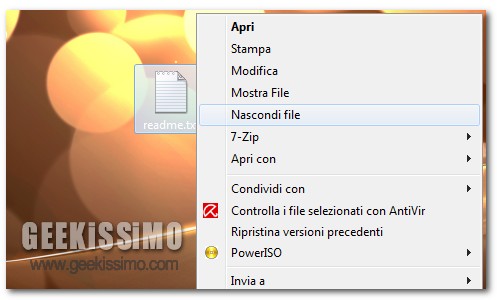
Al grido di “non fare mai in quattro o cinque passaggi quello che potresti fare in due click”, oggi vogliamo proporvi un simpatico trucchetto per Windows 7/Vista/XP che permette di rendere i file nascosti dal menu contestuale e annullare tale modifica senza doversi addentrare nelle loro proprietà e mettere la spunta su “nascosto”.
Il tutto è fattibile con il solo registro di sistema e, qualora vi sfugga, per visualizzare i file nascosti su Windows, vi basterà andare in Opzioni cartella e mettere la spunta su Visualizza cartelle, file e unità nascosti. Ecco la procedura da seguire passo passo.
Per nascondere i file
- Aprire l’editor del registro di sistema (Start > regedit);
- Recarsi nella chiave HKEY_CLASSES_ROOT\ *\ shell;
- Fare click destro su shell e selezionare la voce Nuovo > Chiave dal menu contestuale per creare una nuova chiave all’interno di “shell”;
- Rinominare la chiave appena creata in Nascondi file;
- Fare click destro su Nascondi file e selezionare la voce Nuovo > Chiave dal menu contestuale per creare una nuova chiave all’interno di “Nascondi File”;
- Rinominare la chiave appena creata in command;
- Fare doppio click sulla chiave (Default) presente in “command” e assegnargli il valore attrib +h “%1”.
Per rendere visibili i file
- Aprire l’editor del registro di sistema (Start > regedit);
- Recarsi nella chiave HKEY_CLASSES_ROOT\ *\ shell;
- Fare click destro su shell e selezionare la voce Nuovo > Chiave dal menu contestuale per creare una nuova chiave all’interno di “shell”;
- Rinominare la chiave appena creata in Mostra file;
- Fare click destro su Mostra file e selezionare la voce Nuovo > Chiave dal menu contestuale per creare una nuova chiave all’interno di “Mostra File”;
- Rinominare la chiave appena creata in command;
- Fare doppio click sulla chiave (Default) presente in “command” e assegnargli il valore attrib -h “%1”.
Questo è tutto. Senza nemmeno dover riavviare la sessione di lavoro o il processo explorer.exe, nel menu contestuale del vostro Windows compariranno le voci “Nascondi File” e “Mostra File” utili ad assegnare o rimuovere dai file l’attributo “nascosto”. Funziona con tutti i tipi di file.
[Via | PCWizKid’s Tech Talk]

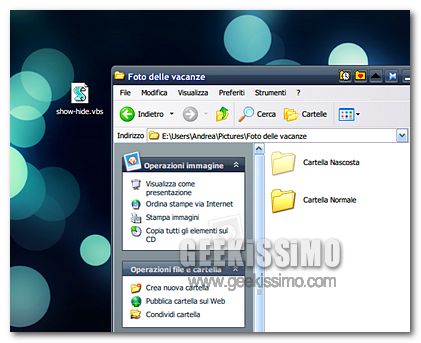




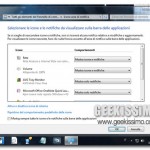
I commenti sono chiusi.